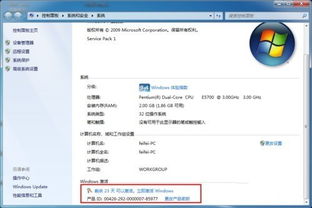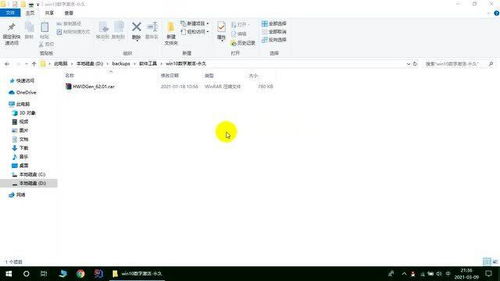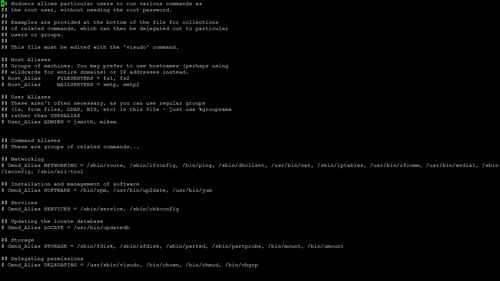windows安装java环境,windows安装javajdk
安装Java环境(JDK)在Windows操作系统上是一个相对直接的过程。以下是一个简单的步骤指南,帮助你安装Java环境:
1. 下载Java Development Kit 首先,你需要从Oracle官网下载适合你操作系统的JDK版本。访问下载页面,选择适合你操作系统的JDK版本。
2. 安装JDK下载完成后,双击下载的安装文件,按照安装向导的指示完成安装。安装过程中,你可以选择安装路径,建议使用默认路径或者选择一个容易记住的路径。
3. 配置环境变量安装完成后,需要配置环境变量,以便Windows系统能够识别Java。
配置步骤:1. 右键点击“此电脑”或“我的电脑”图标,选择“属性”。2. 在系统窗口中,点击左侧的“高级系统设置”。3. 在系统属性窗口中,点击“环境变量”。4. 在环境变量窗口中,找到“系统变量”部分,点击“新建”来创建一个新的环境变量。5. 在“新建系统变量”窗口中,输入以下信息: 变量名:`JAVA_HOME` 变量值:JDK的安装路径,例如`C:Program FilesJavajdk版本号`。6. 点击“确定”保存设置。7. 在系统变量列表中找到`Path`变量,点击“编辑”。8. 在编辑环境变量窗口中,点击“新建”,然后输入以下路径: `%JAVA_HOME%bin` `%JAVA_HOME%jrebin`(如果JRE也安装在JDK目录中)9. 点击“确定”保存所有更改。
4. 验证安装打开命令提示符(CMD),输入以下命令来验证Java是否安装成功:```bashjava version```如果看到Java的版本信息,则表示安装成功。
5. 安装JRE(可选)如果你还需要安装Java运行时环境(JRE),可以按照类似的步骤下载并安装JRE。
注意事项 在配置环境变量时,确保路径是正确的,并且不要包含空格或特殊字符。 如果在配置环境变量后遇到问题,可以尝试重新启动计算机。
希望这些步骤能帮助你顺利安装Java环境。如果有任何问题,欢迎随时提问!
Windows安装Java环境教程
Java作为一种跨平台的编程语言,广泛应用于企业级应用、移动应用、桌面应用等多个领域。在Windows系统中安装Java环境是使用Java进行开发或运行Java程序的基础。本文将详细讲解如何在Windows系统中安装Java环境。
一、下载JDK
1.1 访问官网下载JDK
首先,您需要访问Java官方下载页面,选择适合您操作系统的JDK版本进行下载。Oracle官方网站提供了Oracle JDK和OpenJDK两种选择。Oracle JDK需要注册账号,而OpenJDK是免费的开源版本。
1.2 下载步骤
1. 访问Oracle官网或OpenJDK官网。
2. 选择最新版本的JDK。
3. 根据您的Windows系统版本(32位或64位),下载相应的安装包(通常是.exe文件)。
二、安装JDK

2.1 运行安装程序

1. 双击下载的JDK安装包,启动安装程序。
2. 按照提示进行安装,选择安装目录(默认是C:\\Program Files\\Java\\)。
2.2 解压安装包

1. 如果您下载的是.zip或.tar.gz文件,可以使用WinRAR或7-Zip等解压工具进行解压。
2. 将解压后的文件夹移动到您希望安装JDK的位置(建议路径为C:\\Program Files\\Java\\)。
三、配置系统环境变量

3.1 设置JAVAHOME变量

1. 右键点击“此电脑”或“计算机”,选择“属性”。
2. 点击“高级系统设置”,然后点击“环境变量”。
3. 在“系统变量”区域,点击“新建”。
4. 变量名输入“JAVAHOME”,变量值输入JDK的安装路径(如C:\\Program Files\\Java\\)。
3.2 修改Path变量

1. 在“系统变量”区域,找到并选中“Path”变量。
2. 点击“编辑”。
3. 在“编辑环境变量”窗口中,点击“新建”。
4. 输入JDK的安装路径(如C:\\Program Files\\Java\\bin)。
四、验证安装
4.1 打开命令行

1. 按下Win R键,输入“cmd”并按Enter键打开命令行界面。
2. 输入“java -version”并按Enter键。
4.2 检查版本信息
如果命令行界面显示Java版本信息,则表示Java环境已成功安装。
通过以上步骤,您已经在Windows系统中成功安装了Java环境。现在,您可以开始使用Java进行开发或运行Java程序了。祝您学习愉快!